Von Malek Tellissi | 22. März 2023
Agit CMS: Anpassbares GIT-CMS für dein Projekt
Bis dato texte ich in einem "rudimentären" Markdown-Editor. Das verursacht nervige Fehler in Metadaten. Hier meine Lösung.
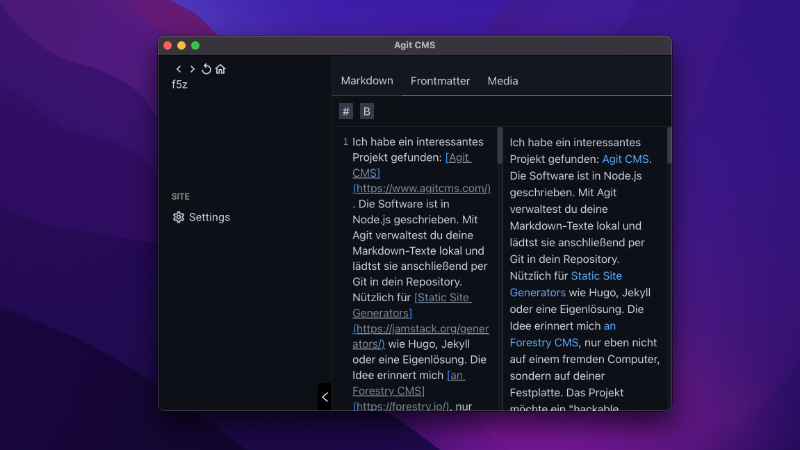
Ich habe ein interessantes Projekt gefunden: Agit CMS. Die Software ist in Node.js geschrieben. Mit Agit verwaltest du deine Markdown-Texte lokal und lädtst sie anschließend per Git in dein Repository. Nützlich für Static Site Generators wie Hugo, Jekyll oder eine Eigenlösung. Die Idee erinnert mich an Forestry CMS, nur eben nicht auf einem fremden Computer, sondern auf deiner Festplatte. Das Projekt möchte ein "hackable headless CMS for developers" sein. Spoiler: Ist es auch.
Installiert habe ich es in unter zwei Minuten, es braucht eine Kommandozeile und STRG C+ STRG V:
npm install -g agitcms
Das war's.
Um zu starten, gibst du anschließend
agitcms
in der Kommandozeile ein. Zack – Agit CMS läuft unter http://localhost:3131.
In einigen Projekten, auch diesem Blog, speichere ich Text als Markdown.
Falls du wie ich Metadaten in Markdown-Dateien hast, kannst du dafür Eingabefelder in den Einstellungen konfigurieren. So kannst du im Tab Frontmatter anschließend Daten wie Titel, Datum und Autor eintragen.
In einem weiteren Tab werden – falls so eingestellt – die Bilder aus dem Media-Ordner angezeigt.
Bislang schrieb ich jeden Text in einem "rudimentären" Markdown-Editor. Dabei verursachte ich Fehler in den Metadaten – sehr nervig.
Die in Agit CMS entstandenen Texte werden direkt gespeichert. Um sie in dein Git-Repository zu bekommen, musst du die Änderungen noch committen.
Ich mache das per Bash. Bin zu faul, jede Änderung durch unnötig viel Tippen zu bestätigen. Dafür führe ich eine "pu.sh-Datei" aus.
So sieht die pu.sh-Datei aus:
#!/bin/bash
git add .
echo 'Enter the commit message:'
read commitMessage
git commit -m "$commitMessage"
echo 'Enter the name of the branch:'
read branch
git push origin $branch
read
Genereller Disclaimer zu Bash-Skripten: Achte darauf, dass nur DU solche Dateien ausführen kannst.
Dir dieser Tatsache bewusst, kannst du der Datei mehr Rechte geben:
chmod u+x pu.sh
Fertig ist der Workflow – zum Ausführen des Skriptes gibst du in deiner Konsole nach jeder Aktualisierung folgendes ein:
./pu.sh
Du musst dich dafür im Rootverzeichnis deines Projektordners befinden.
Einmal ausgeführt fragt dich das Skript nach deiner Commit-Message und deinem Branch.
Kommentare
Du kannst dein Mastodon-Konto verwenden, um auf diesen Beitrag zu antworten. Deine Antwort wird dann hier als Kommentar angezeigt.
Kommentar hinzufügen
Mit einem Klick auf "Kommentare laden" werden externe Inhalte von ist.social, einer Mastodon-Instanz von den Machern von f5z.net, geladen.